Файл: Лабораторная работа 5 Часть 2 Выполнил студ гр. Б26хххх иванов И. И. Проверил к т. н., доц. Петров П. П. Тула 2022 Задание 1.docx
ВУЗ: Не указан
Категория: Не указан
Дисциплина: Не указана
Добавлен: 25.10.2023
Просмотров: 36
Скачиваний: 3
ВНИМАНИЕ! Если данный файл нарушает Ваши авторские права, то обязательно сообщите нам.
МИНОБРНАУКИ РОССИИ
Федеральное государственное бюджетное образовательное учреждение высшего образования
Тульский государственный университет
Институт прикладной математики и компьютерных наук
Кафедра " Институт прикладной математики и компьютерных наук "
Курс "Информатика"
ЛАБОРАТОРНАЯ РАБОТА №5
Часть №2
Выполнил студ. гр.Б26ХХХХ Иванов И.И.
Проверил к.т.н., доц. Петров П.П.
Тула 2022
Задание 1
Наберите формулу:

Задание 2
Наберите формулу:
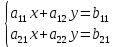
Задание 3
Наберите формулы:
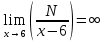

Задание 4
Наберите формулы в соответствии с индивидуальными заданиями.
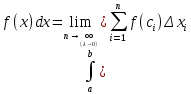

Контрольные вопросы
-
Чем различаются между собой̆ способы вставки таблицы в текст?
Способы создания таблиц в Word:
- вставка таблицы(выделение необходимого количества ячеек для создания таблицы с мгновенным отображением результата выделения на листе в процессе выбора); -вставить таблицу…(в появившемся окошке указывается количество строк и столбцов с минимальными настройками);
- нарисовать таблицу(вместо курсора появляется карандаш, которым в прямом смысле можно нарисовать необходимую вам таблицу);
- преобразовать в таблицу…(преобразовывается в таблицу выделенный текст, функция неактивна, если текст не выделен);
- таблица Excel(делается вставка таблицы в формате ячеек Excel);
- экспресс-таблицы(готовые шаблоны и настройки для таблиц).
-
Как выровнять высоту строк или ширину столбцов?
Установить указатель на границу столбца(строки), которую необходимо переместить, и подождать пока указатель не примет вид двусторонней стрелки
 . Затем изменить ширину столбца путем перетаскивания его границы.
. Затем изменить ширину столбца путем перетаскивания его границы.-
Что такое Автоформат таблицы?
Автоформат таблицы — готовые макеты оформления таблицы.
-
Как сделать в таблице невидимыми линии внутренних разграничителей или внешней рамки?
Необходимо выделить ячейки или всю таблицу, границы которых нужно сделать невидимыми, в контекстном меню выбратт Границы и заливка и в графе Тип линий выбрать Нет.
-
Как выделить строку или ячейку в таблице?
Ячейкавыделяется щелчком полосы выделения ячейки (расположена по левому краю внутри ячейки). Попадая на эту полосу, указатель приобретает вид жирной черной стрелки, направленной вправо вверх.
Строка выделяется щелчком полосы выделения строки (расположена по левой границе таблицы) или двойным щелчком полосы выделения любой ячейки. Попадая на эту полосу, указатель приобретает вид стрелки, направленной вправо вверх.
-
В каких случаях требуется определять первую строку таблицы как заголовочную?
Часто таблица размещается на нескольких страницах. При этом заголовки столбцов должны дублироваться на каждой странице. Чтобы эту работу выполнял Word, необходимо выделить первую строку таблицы (или несколько строк при необходимости) и выбрать команду Заголовки.
-
Как выполнить простейшие вычисления в таблице редактора Word?
Установите курсор в нужную ячейку.
В меню выбрать Таблица / Формула.
Написать формулу или Вставить нужную функцию.
Основные функции
=SUM( ) – находит сумму величин в списке
=MAX( ) – находит наибольшее значение в списке
=MIN( ) – находит наименьшее значение в списке
=AVERАGE( ) – находит среднее значение в списке
Виды диапазонов
LEFT – слева от данного поля
RIGHT – справа от данного поля
ABOVE – над данным полем
А1 : С5 – блок : ячейки от А1 до С5
А1 ; С2 – две ячейки: А1 и С2
-
Как в формуле сделать ссылку на ячейку таблицы?
При выполнении вычислений в таблице ссылки на ячейки таблицы имеют вид A1, A2, B1, B2 и так далее, где буква указывает на столбец, а номер представляет строку.В MS Word ссылки на ячейки всегда являются абсолютными ссылками. Чтобы ссылаться на ячейки в формулах, необходимо использовать запятую в качестве разделителя ссылок на отдельные ячейки и двоеточие для разделения первой и последней ячеек, определяющих диапазон.
-
Какие формулы можно создавать в Word без обращения к Редактору формул?
Без обращения к Редактору формул в Word можно создавать небольшие формулы, которые можно создать с помощью ввода символов и знаков арифметических действий с клавиатуры и инструмента вставки символов.
-
Как добавить в панель инструментов необходимую кнопку (например, кнопку созданияверхнего индекса в панель Редактирование)?
Вызвать окно настройки панелей̆ (Вид→Панели инструментов→Настройка), выбрать вставку Команда, в поле Категории выбрать Вставка, а в поле Команда найти кнопку Редактор формул. Подхватить эту кнопку мышкой̆ и перетащить еѐ в панель инструментов Word.
-
Как вставить в набираемую формулу пробел?
Чтобы вставить в формулу пробелы между переменными, знаками операций и скобками, необходимо перейти к стилю Текст и вставить пробелы в нужном месте формулы.
-
Стиль'>Как изменить стиль написания символов в готовой̆ формуле?
Пункт меню Стиль редактора формул содержит список стилей, которые можно присвоить формуле. Настройка шрифтов выполняется в диалоговом окне Стиль, которое открывается командой меню Стиль -Определить. Поля-флажки позволяют установить формат символов любого элемента формулы. Формат Наклонный устанавливают для функций, переменных и греческих букв (строчных и прописных), т.к. в математических формулах указанные элементы принято записывать курсивом. В текстовом поле Язык: Стиль «Текст» рекомендуется оставить значение Любой,– в этом случае в формулах можно будет использовать как латинские, так и русские буквы, переключая клавиатуру обычным образом.
-
Можно ли с помощью редактора формул записать матрицу размерности nxn (n>5)?
Для ввода матриц на панели инструментов редактора формул существует специальная палитра шаблонов. После выбора шаблона в меню Формат становится доступным пункт Матрица. В открывшемся окне можно определить количество строк и столбцов матрицы (например 7).
-
В чем различие сносок и примечаний?
Примечания используются для комментариев к тексту. Сноски используются в документе для пояснений, комментариев и ссылок на другие документы.